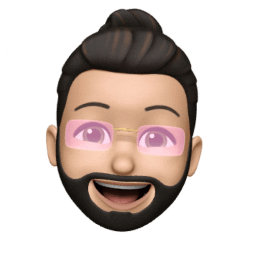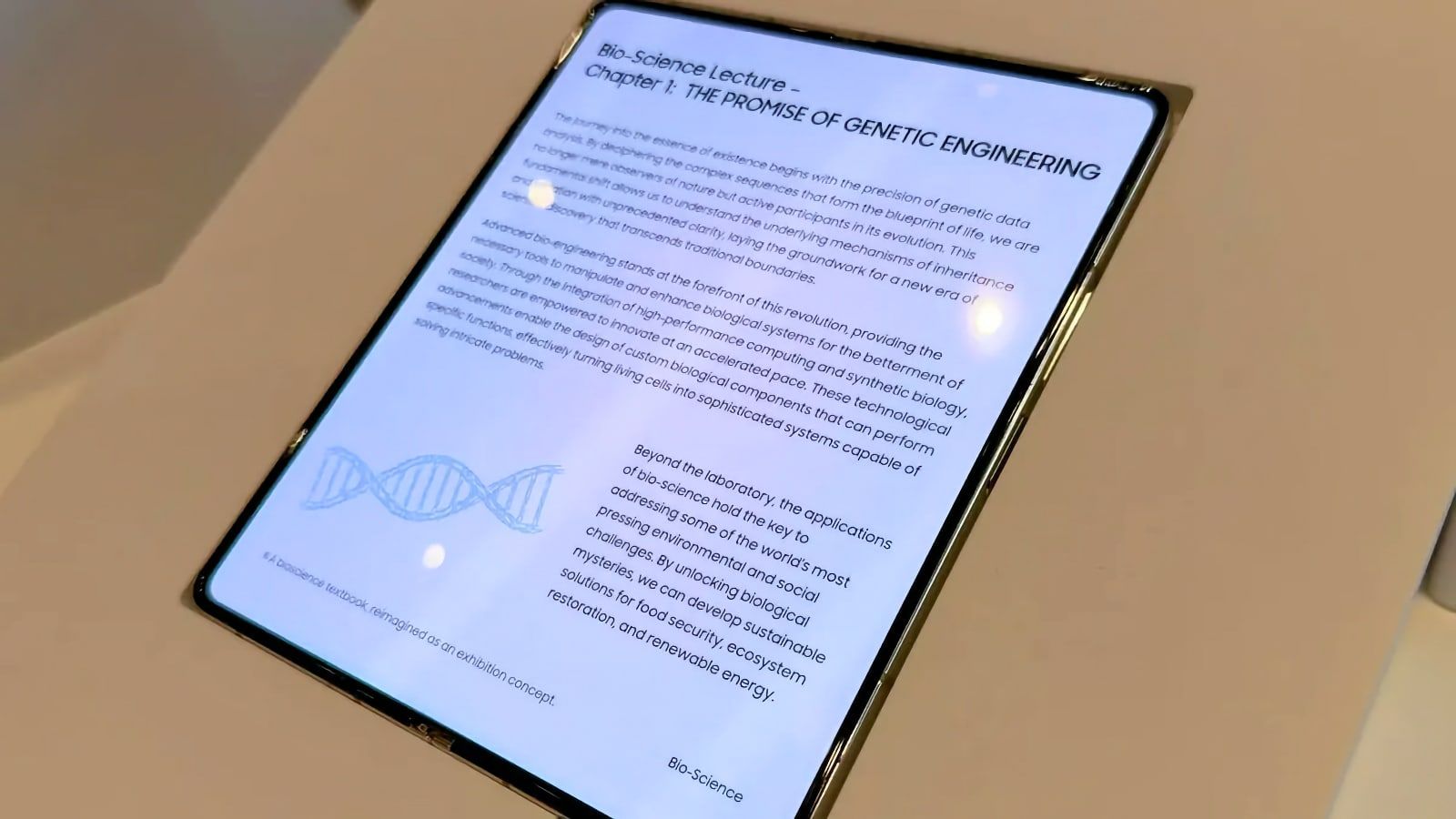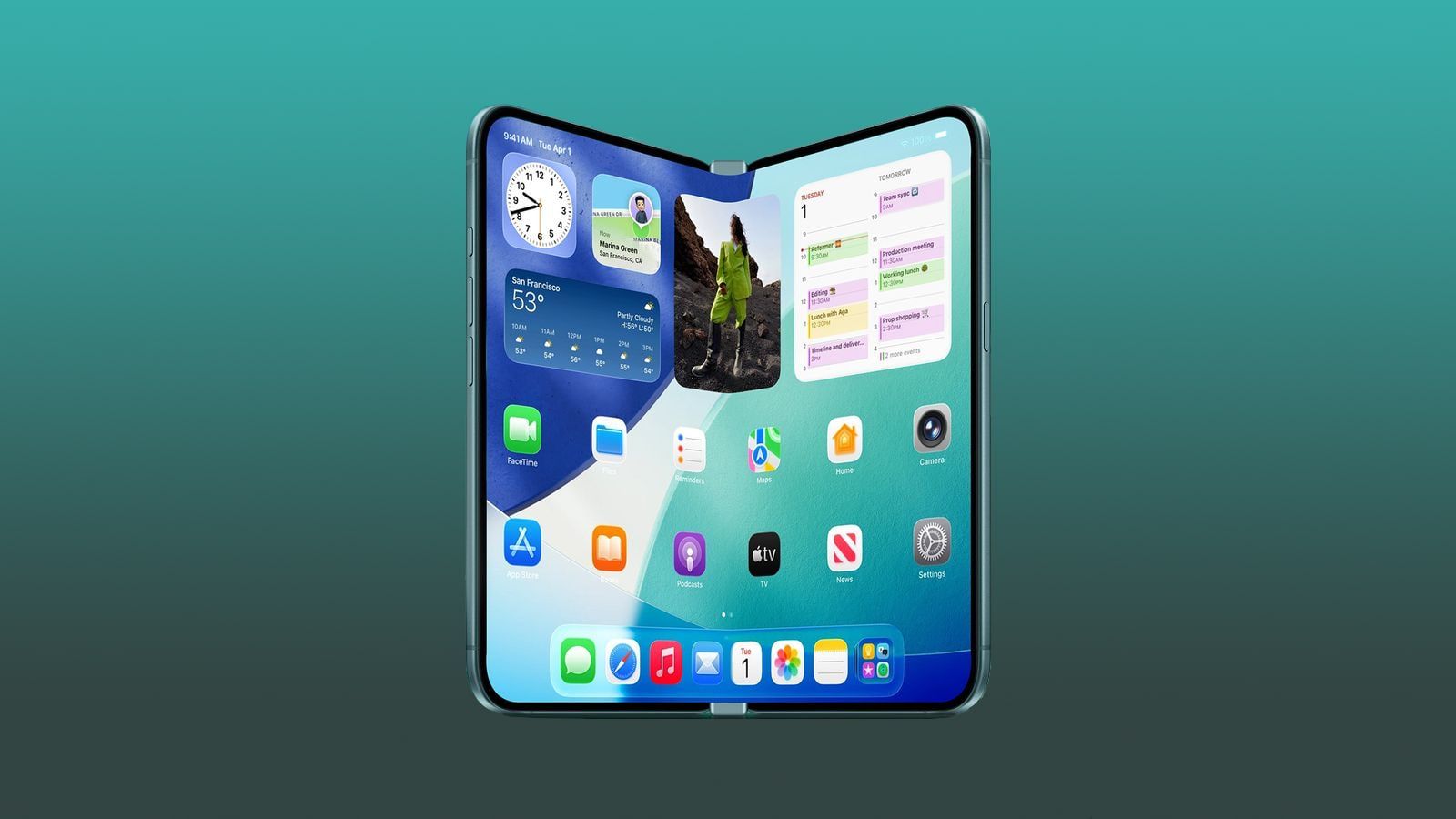Comment personnaliser le bouton Action de l'iPhone 15 Pro
 Alexandre Godard
Alexandre Godard- Il y a 2 ans (Màj il y a 2 ans)
- 💬 7 coms
- 🔈 Écouter
![]() Le nouveau bouton Action de l'iPhone 15 Pro peut effectuer de nombreuses tâches à l'aide d'un simple clic configuré en amont. Découvrons ensemble les possibilités offertes aux clients, comme anticipé par les rumeurs plusieurs semaines avant.
Le nouveau bouton Action de l'iPhone 15 Pro peut effectuer de nombreuses tâches à l'aide d'un simple clic configuré en amont. Découvrons ensemble les possibilités offertes aux clients, comme anticipé par les rumeurs plusieurs semaines avant.
Et.... Action !
L'une des nouveautés principales de l'iPhone 15 Pro, c'est le bouton Action. Un bouton à retour haptique situé sur la tranche gauche de l'iPhone qui remplace le commutateur qui permettait depuis le premier smartphone de la marque de basculer rapidement du mode sonnerie au mode silencieux et vice versa.
Désormais, cet emplacement offre plusieurs possibilités à l'utilisateur. Pour le moment, Apple propose huit options différentes, facilement modifiables et interchangeables à tout moment via la section Réglages de l'iPhone dans un menu plutôt joli, comme aperçu durant le Keynote.

Liste des 8 options à associer au bouton Action :
- Sonnerie/Silencieux (par défaut)
- Appareil photo
- Mode de concentration
- Lampe torche
- Dictaphone
- Accessibilité
- Raccourci
- Traduire (indisponible au lancement)
iPhone 15 Pro Action Button | Hands On 📱‼️ pic.twitter.com/ZR35SAoHSI
— Nikias Molina (@NikiasMolina) September 13, 2023
En y regardant de plus près, Action est capable d'effectuer bien plus que huit actions. Grâce à la prise en charge de Raccourci, les possibilités sont multipliées par dizaines. Raccourci d'Apple est maintenant relativement puissant et réalise de nombreuses tâches.
L'exemple le plus simple se trouve dans l'ouverture d'une application. Imaginez, vous configurez un raccourci qui ouvre l'application Twitter (X). Ensuite, vous demandez au bouton Action de lancer ce raccourci lorsque vous appuyez dessus.
Résultat, vous pouvez à tout moment lancer Twitter (X) simplement en appuyant une fois sur le bouton. Il est bien évidemment possible de le faire avec toutes les applications disponibles dans votre iPhone et surtout avec tous vos raccourcis préférés.
L'une des options du bouton Action sera l'application Traduction, qui vous permettra de commencer rapidement à traduire entre deux langues sans avoir à ouvrir l'application. Toutefois, le site web d'Apple indique en petits caractères que l'option Traduire ne sera pas disponible pour le bouton Action avant la fin de l'année, ce qui laisse supposer qu'elle sera activée dans une future mise à jour d'iOS 17.
Est-ce une nouveauté qui vous attire ?